Procreate telah menjadi aplikasi favorit para seniman digital, terutama ilustrator, di seluruh dunia. Kemudahan akses, fitur yang lengkap, dan hasil yang menawan menjadikan aplikasi ini primadona, bahkan untuk pemula sekalipun. Apakah kamu tertarik untuk mempelajari dunia ilustrasi digital menggunakan Procreate?
Artikel ini hadir sebagai tutorial lengkap yang akan memandu kamu, langkah demi langkah, untuk menguasai Procreate. Mulai dari pengenalan antarmuka, penggunaan brush dan layer, hingga teknik pewarnaan dan finishing, semua akan dibahas dengan detail dan mudah dipahami. Bersiaplah untuk memulai petualangan kreatifmu dan wujudkan imajinasimu dalam ilustrasi digital yang memukau!
Mengenal Aplikasi Procreate untuk Ilustrasi
Procreate adalah aplikasi ilustrasi digital yang populer dan powerful, dirancang khusus untuk iPad. Aplikasi ini menawarkan antarmuka yang intuitif dan berbagai fitur canggih, menjadikannya pilihan favorit bagi para seniman profesional maupun pemula.
Keunggulan Procreate terletak pada kemampuannya dalam meniru alat seni tradisional, seperti kuas, pensil, dan cat air, secara digital. Procreate menyediakan beragam pilihan kuas yang dapat disesuaikan, memungkinkan pengguna untuk menciptakan berbagai efek dan tekstur yang realistis.
Selain itu, Procreate juga menawarkan fitur-fitur canggih seperti layer, masking, dan blending mode, yang memberikan kontrol penuh kepada pengguna atas karya seni mereka. Fitur lain yang tak kalah penting adalah kemampuan merekam proses menggambar dalam bentuk video timelapse, yang dapat dibagikan ke media sosial atau digunakan untuk keperluan tutorial.
Dengan segala keunggulannya, Procreate menjadi aplikasi ilustrasi digital yang ideal untuk berbagai kebutuhan, mulai dari sketsa, melukis, hingga membuat ilustrasi kompleks.
Membuat Kanvas Baru dan Mengatur Ukuran
Sebelum memulai ilustrasi di Procreate, langkah pertama adalah membuat kanvas baru. Ikuti langkah-langkah mudah ini:
- Ketuk ikon “+” di pojok kanan atas layar.
- Pilih ukuran kanvas yang telah disediakan atau atur ukuran lebar dan tinggi secara manual.
- Perhatikan satuan ukuran yang digunakan, seperti piksel, inci, atau sentimeter.
- Setelah selesai, ketuk “Buat”.
Anda dapat memilih ukuran kanvas yang sesuai dengan kebutuhan ilustrasi. Untuk hasil cetak berkualitas tinggi, gunakan ukuran yang lebih besar dengan resolusi tinggi. Jika ilustrasi hanya untuk keperluan digital, ukuran yang lebih kecil sudah cukup.
Ingat, Anda selalu dapat mengubah ukuran kanvas nanti jika diperlukan. Procreate memungkinkan Anda untuk memotong, mengubah ukuran, dan memutar kanvas sesuai keinginan.
Memilih dan Menggunakan Kuas di Procreate
Salah satu kekuatan utama Procreate terletak pada variasi dan kemampuan kuasnya. Dengan ribuan pilihan, baik bawaan maupun yang dapat diunduh, menguasai kuas adalah kunci untuk menghasilkan ilustrasi yang menakjubkan.
Memilih Kuas yang Tepat:
- Jelajahi Pustaka Kuas: Procreate mengelompokkan kuas berdasarkan kategori. Luangkan waktu untuk menjelajahi setiap kategori dan bereksperimen dengan berbagai jenis kuas.
- Perhatikan Proyek: Gaya ilustrasi yang berbeda membutuhkan kuas yang berbeda pula. Kuas bertekstur cocok untuk ilustrasi natural, sementara kuas vektor lebih ideal untuk desain grafis.
- Manfaatkan Brush Studio: Fitur ini memungkinkan Anda memodifikasi hampir semua aspek kuas, dari ukuran dan opacity hingga tekstur dan perilaku goresan.
Tips Menggunakan Kuas:
- Variasikan Tekanan: Gunakan tekanan stylus untuk mengontrol ketebalan dan opasitas goresan, menciptakan efek yang lebih dinamis dan realistis.
- Manfaatkan Layers: Bekerja dengan layers memungkinkan Anda bereksperimen dengan kuas dan efek berbeda tanpa merusak elemen lain dalam ilustrasi.
- Jangan Takut Bereksperimen: Jangan ragu untuk mencoba berbagai kombinasi kuas dan pengaturan. Anda mungkin akan terkejut dengan hasil yang bisa dicapai!
Ingat, menguasai kuas di Procreate membutuhkan latihan dan eksplorasi. Semakin banyak Anda berlatih, semakin percaya diri dan terampil Anda dalam menciptakan ilustrasi yang memukau.
Teknik Dasar Menggambar dengan Procreate
Sebelum menyelami dunia ilustrasi digital yang luas dengan Procreate, penting untuk memahami teknik dasar menggambar di aplikasi ini. Pemahaman yang kuat tentang dasar-dasar ini akan memungkinkan Anda untuk memaksimalkan fitur-fitur canggih Procreate dan menghasilkan karya seni yang menakjubkan.
1. Mengenal Antarmuka dan Alat: Familiaritaskan diri Anda dengan antarmuka Procreate yang intuitif. Kuasai penggunaan kuas, penghapus, layer, dan palet warna. Procreate menawarkan beragam kuas bawaan, masing-masing dengan karakteristik uniknya sendiri, dan Anda juga dapat mengimpor kuas khusus.
2. Sketsa dan Garis: Mulailah setiap ilustrasi dengan sketsa kasar menggunakan kuas tipis dan ringan. Setelah Anda puas dengan komposisi dasar, buat garis yang lebih jelas dan tegas di atas sketsa tersebut. Manfaatkan fitur “Layers” untuk memisahkan sketsa, garis, dan warna, sehingga memudahkan Anda untuk mengedit setiap elemen secara independen.
3. Pewarnaan dan Shading: Procreate menyediakan berbagai pilihan untuk pewarnaan, termasuk Solid Colors, Gradients, dan berbagai efek kuas. Gunakan fitur “Alpha Lock” untuk mewarnai di dalam garis tanpa khawatir keluar jalur. Terapkan shading dengan lembut untuk memberi dimensi dan volume pada gambar Anda.
4. Blending dan Tekstur: Procreate menawarkan alat “Smudge” yang ampuh untuk memadukan warna dan menciptakan transisi yang mulus. Anda juga dapat bereksperimen dengan berbagai kuas bertekstur untuk menambahkan detail dan kedalaman pada karya seni Anda.
5. Latihan dan Eksplorasi: Menguasai teknik dasar menggambar di Procreate membutuhkan latihan dan eksplorasi yang konsisten. Jangan takut untuk bereksperimen dengan berbagai kuas, warna, dan efek untuk menemukan gaya pribadi Anda. Procreate adalah aplikasi yang sangat serbaguna, dan selalu ada sesuatu yang baru untuk dipelajari.
Menambahkan Warna dan Efek pada Ilustrasi
Setelah menyelesaikan pembuatan sketsa dan line art, langkah selanjutnya adalah menghidupkan ilustrasi dengan warna dan efek. Procreate menyediakan beragam tools dan fitur untuk membantu Anda dalam proses ini.
Memilih Warna:
- Gunakan panel warna untuk memilih warna yang diinginkan. Anda bisa memilih dari palet warna yang tersedia, memasukkan kode warna, atau menggunakan color picker.
Mewarnai Ilustrasi:
- Gunakan brush untuk mewarnai area yang diinginkan. Atur ukuran dan opacity brush sesuai kebutuhan.
- Manfaatkan fitur layers untuk memisahkan elemen-elemen ilustrasi. Hal ini akan memudahkan Anda dalam proses pewarnaan dan pengeditan.
- Cobalah berbagai blending mode untuk menciptakan efek warna yang menarik.
Menambahkan Efek:
- Procreate menyediakan berbagai efek yang bisa Anda tambahkan pada ilustrasi, seperti Gaussian Blur, Motion Blur, dan Perspective Blur.
- Anda juga bisa menambahkan tekstur dengan menggunakan brush khusus atau dengan mengimpor gambar tekstur ke dalam Procreate.
- Eksplorasi Adjustment layers untuk mengatur brightness, contrast, saturation, dan parameter warna lainnya.
Ingatlah untuk terus berlatih dan bereksperimen dengan berbagai tools dan fitur yang disediakan Procreate. Semakin sering Anda berlatih, semakin mahir Anda dalam mengaplikasikan warna dan efek pada ilustrasi.
Menyimpan dan Mengekspor Ilustrasi Procreate
Setelah selesai menggambar ilustrasi di Procreate, Anda pasti ingin menyimpan dan mengekspornya untuk berbagai keperluan, seperti diunggah ke media sosial atau dicetak. Procreate menawarkan beragam opsi penyimpanan dan ekspor yang mudah digunakan.
Menyimpan Otomatis: Jangan khawatir kehilangan karya seni Anda! Procreate dilengkapi fitur simpan otomatis yang secara berkala menyimpan progres ilustrasi Anda.
Menyimpan Manual: Anda dapat menyimpan ilustrasi secara manual dengan mengetuk ikon ‘Wrench’ (kunci inggris) di pojok kiri atas, lalu pilih “Simpan Gambar”.
Mengekspor Ilustrasi:
- Format Procreate (.procreate): Gunakan format ini jika Anda ingin menyimpan seluruh layer dan pengaturan ilustrasi agar bisa diedit kembali di Procreate.
- Format Gambar: Procreate menyediakan berbagai format gambar, seperti PNG, JPEG, dan PSD. Pilih format yang sesuai dengan kebutuhan Anda.
Untuk mengekspor ilustrasi, ketuk ikon ‘Wrench’, pilih “Bagikan”, lalu pilih format yang diinginkan. Atur opsi ekspor, seperti resolusi dan kualitas gambar, lalu simpan atau bagikan ilustrasi Anda.
Dengan memahami opsi penyimpanan dan ekspor di Procreate, Anda dapat dengan mudah menyimpan dan membagikan karya seni Anda ke seluruh dunia.
Tips dan Trik Menggambar Ilustrasi di Procreate
Membuat ilustrasi yang memukau di Procreate bisa lebih mudah dengan beberapa tips dan trik berikut. Dari menguasai tools hingga memaksimalkan fitur, mari kita bahas cara meningkatkan kemampuan ilustrasi Anda.
1. Kuasai Penggunaan Layer: Manfaatkan fitur layer di Procreate untuk memisahkan elemen gambar. Hal ini memudahkan dalam proses editing, pewarnaan, dan memberi efek pada ilustrasi. Anda bisa mengunci layer untuk menghindari kesalahan edit, atau mengatur transparansi untuk menciptakan efek yang menarik.
2. Eksplorasi Brush dan Texture: Procreate memiliki koleksi brush yang beragam. Eksplorasi dan bereksperimenlah dengan berbagai jenis brush untuk menemukan gaya yang Anda sukai. Anda juga bisa mengimpor brush atau texture sendiri untuk menciptakan efek unik pada ilustrasi.
3. Manfaatkan Fitur Symmetry: Fitur symmetry membantu Anda membuat objek simetris dengan mudah. Aktifkan fitur ini untuk menggambar objek seperti wajah, ornamen, dan pola berulang dengan cepat dan presisi.
4. Gunakan Referensi: Jangan ragu menggunakan referensi gambar untuk membantu Anda memahami bentuk, anatomi, dan detail objek yang ingin digambar. Gunakan fitur “Insert a photo” di Procreate untuk menempatkan referensi langsung di kanvas.
5. Pelajari Color Palette: Pemilihan warna yang tepat dapat menghidupkan ilustrasi Anda. Pelajari cara membuat dan menggunakan color palette yang harmonis. Anda bisa menyimpan palette favorit untuk digunakan kembali di project lain.
6. Perhatikan Komposisi: Tata letak elemen visual yang baik akan membuat ilustrasi lebih menarik. Gunakan prinsip desain seperti rule of thirds dan leading lines untuk menciptakan komposisi yang seimbang dan enak dipandang.
7. Berlatih Secara Konsisten: Seperti keahlian lain, menggambar ilustrasi membutuhkan latihan yang konsisten. Luangkan waktu untuk berlatih secara teratur dan kembangkan gaya ilustrasi Anda sendiri.
Dengan menguasai tips dan trik di atas, Anda akan lebih mudah menciptakan ilustrasi yang memukau di Procreate. Ingatlah untuk selalu bereksperimen, temukan gaya Anda sendiri, dan jangan takut untuk mencoba hal baru.
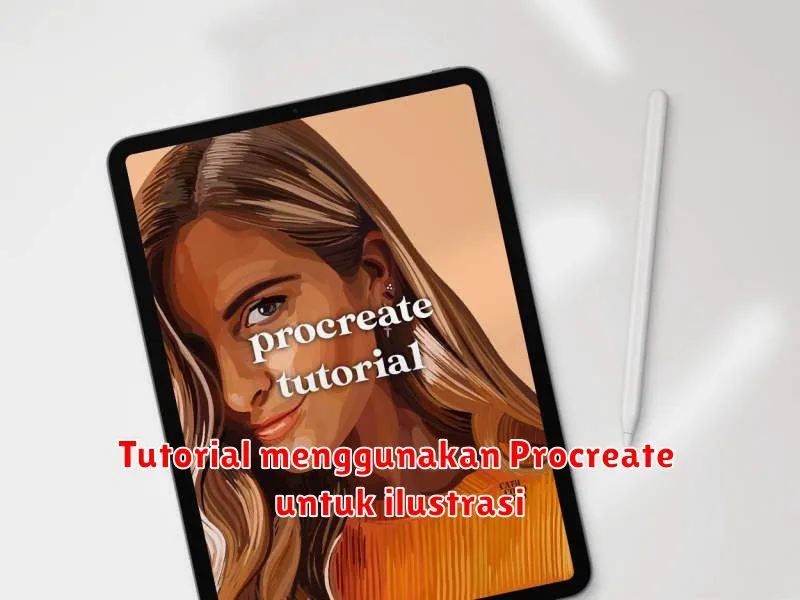

0 Komentar untuk "Tutorial Lengkap Menggunakan Procreate untuk Ilustrasi"